看完这篇,轻松上手FastReport!
先附上一张上效果图,FastReport是功能齐全的报表控件,可以使开发者轻松开发报表,本片将通过2种方式(数据库数据,dataTable)进行演示。## 数据库数据1.打开Designer.exe软件,进行设计,点击左边表格图标,并放在数据区的指定位置,可以看到默认生成5行5列的表格,2.上方菜单栏添加数据源如下图,选择新建链接,选择MS SQL 数据源,输入服务器地址,用户名,密码,点击确定即
FastReport 的两种赋值
- 数据库数据方式
- datetable方法
先附上一张上效果图,FastReport是功能齐全的报表控件,可以使开发者轻松开发报表,本片将通过2种方式(数据库数据,dataTable)进行演示。

数据库数据方式
1.打开Designer.exe软件,进行设计,点击左边表格图标,并放在数据区的指定位置,可以看到默认生成5行5列的表格,

2.上方菜单栏添加数据源如下图,选择新建链接,选择MS SQL 数据源,输入服务器地址,用户名,密码,点击确定即可。

3.上图新建连接后,会显示数据库的名字,再输入连接名,如Connection,点击加号连接字符串可以查看数据库连接信息,接着点击下一个,出现下图所示,选择要显示的表,点击完成可以再右边出现已经选好的连接。

4.第一行可以设置表头文字和排版,(合并单元格),双击单元格,可以输入文字标题,如下图,双击1空白单元格,选择右侧的字段名称2,并在3显示出来。确定完毕如4显示字段的名称样式。

5.布局和字段都弄好后,如下图先选择表格,右边属性点击闪电,双击ManualBuild方法,代码页自动生成方法,
 6.按照下图代码进行书写,1是数据表的名称,2的用途是跳过第1行,3的用途是循环赋值。至此利用数据库表的方式基本完成。将项目保存
6.按照下图代码进行书写,1是数据表的名称,2的用途是跳过第1行,3的用途是循环赋值。至此利用数据库表的方式基本完成。将项目保存
 7.将项目保存的.frx文件和dll 导入都项目中,新建web页面并拖拽webReport控件到页面中,如下图所示。
7.将项目保存的.frx文件和dll 导入都项目中,新建web页面并拖拽webReport控件到页面中,如下图所示。
 8.最后在.apsx.cs写入代码即可,注意路径的位置即可,此方法不用写sql语句。
8.最后在.apsx.cs写入代码即可,注意路径的位置即可,此方法不用写sql语句。
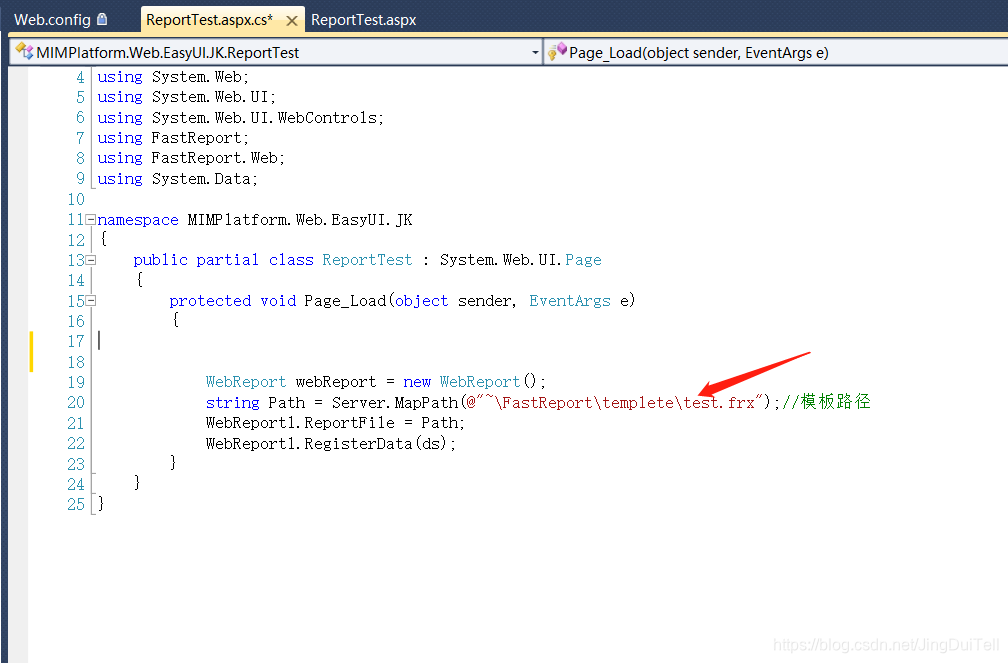
datetable方法
1.点击右上角动作-保存字段-保存到桌面.frd 并打开查看,
 2.Notepad++ 打开,1部分是第一种数据库方式的自动生成的字段信息代码,由于此次是通过datetable方式,所以要按照2的写法逐一写好表、字段的名称和类型。
2.Notepad++ 打开,1部分是第一种数据库方式的自动生成的字段信息代码,由于此次是通过datetable方式,所以要按照2的写法逐一写好表、字段的名称和类型。

3.写好字段属性之后,同样选择动作-打开字典,如下图,在数据源处出现刚添加好的字段信息,接着剩下的步骤按照第一种方法4-7,进行表格的赋值,代码添加即可。

4.最后,在.cs页面要写sql语句,得到数据datatable,并赋值给webReport控件即可,注意字段名称要一致,如下图所示。

至此2种方式介绍完毕,推荐使用第二种方式,因为sql语句可以自行控制,二次遍历datatable可进行简单计算如表格最后添加一行累加计算或平均值,最后只需给WebReport控件一个计算后,添加新行的datatable即可。
更多推荐
 已为社区贡献1条内容
已为社区贡献1条内容









所有评论(0)